Een lokale map toewijzen als stationsletter in Windows 11 is een geweldige manier om snel toegang te krijgen tot uw gegevens. Door een toegewezen station te maken, hebt u vanaf elke computer in het netwerk toegang tot uw gegevens.
Volg deze stappen om een lokale map toe te wijzen als stationsletter in Windows 11:
- Open Windows Verkenner en navigeer naar de lokale map die u wilt toewijzen.
- Klik met de rechtermuisknop op de map en selecteer 'Netwerkstation in kaart brengen'.
- Selecteer in het vervolgkeuzemenu 'Station' de stationsletter die u wilt gebruiken voor het toegewezen station.
- Klik op 'Voltooien'.
Uw toegewezen station verschijnt nu in Windows Verkenner. U kunt vanaf elke computer in het netwerk toegang krijgen tot uw gegevens door de stationsletter te gebruiken die u hebt toegewezen.
Als je wil wijs de lokale map toe als stationsletter in Windows 11, hier is hoe je het kunt doen. Dergelijke dingen kunnen worden gedaan met behulp van de opdrachtregel en een vooraf gedefinieerde opdracht. In dit artikel wordt de exacte methode uitgelegd, samen met de vereiste opdracht, zodat u elke lokale map kunt toewijzen aan een stationsletter in Windows 11 en Windows 10.

Een lokale map toewijzen als een stationsletter in Windows 11
Volg deze stappen om een lokale map toe te wijzen als stationsletter in Windows 11:
- Maak de map die u wilt toewijzen.
- Klik er met de rechtermuisknop op en selecteer kopiëren als pad keuze.
- Klik met de rechtermuisknop op het startmenu.
- Kiezen Windows-terminal (beheerder) keuze.
- Klik op Ja knop bij de UAC-prompt.
- Voer deze opdracht in: subst stationsletter: mappad
Blijf lezen voor meer informatie over deze stappen.
Eerst moet u een map maken of een map selecteren die u als stationsletter op uw computer wilt toewijzen. U kunt overal een map maken, inclusief C of het systeemstation.
Vervolgens moet u het mappad kopiëren. U kunt uw weg meestal vinden vanaf Kenmerken paneel. Met Windows 11 kunnen gebruikers echter hetzelfde doen vanuit het contextmenu met de rechtermuisknop. Dus klik met de rechtermuisknop op de gewenste map en selecteer kopiëren als pad keuze.
Klik vervolgens met de rechtermuisknop op het startmenu en selecteer Windows-terminal (beheerder) keuze. Klik daarna op Ja knop bij de UAC-prompt om een Windows-terminal met beheerdersrechten te openen.
Voer daarna deze opdracht in de opdrachtpromptinstantie in:
|_+_|Laten we zeggen dat je een map hebt met de naam TWCdemonstratie op de desktop. Aan de andere kant moet je vervangen stationsletter met de gewenste en beschikbare stationsletter. Met andere woorden, uw opdracht ziet er als volgt uit:
|_+_| 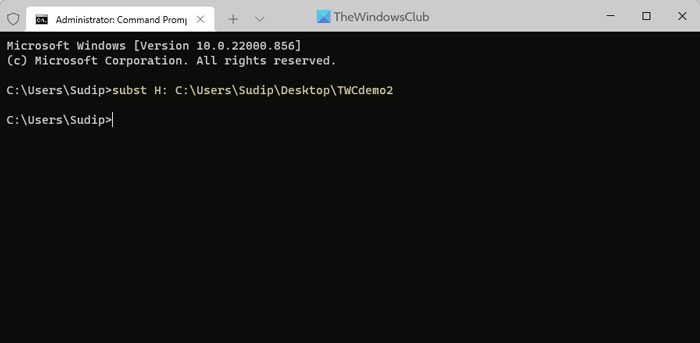
U kunt de toegewezen stationsletter controleren door te typen subst opdracht op de opdrachtregel.
Aan de andere kant, als u de toewijzing wilt verwijderen, kunt u deze opdracht geven:
|_+_|Hier, TIJD is de stationsletter die u eerder hebt ingesteld.
chromen interface
Lezen: Een netwerklocatie in kaart brengen of toevoegen of een FTP-station in Windows toewijzen
Hoe een schijf toewijzen aan een specifieke letter?
Om een station aan een specifieke letter toe te wijzen, moet u gebruiken Schijfbeheer paneel. Dit hulpprogramma helpt u bij het wijzigen van de stationsletter op een Windows 11/10-pc zonder toepassing van derden. Aan de andere kant kunt u de opdracht DISKPART gebruiken om hetzelfde te doen. Beide opties doen hetzelfde.
Lezen : Een schijf koppelen als een map en niet als een letter in Windows 11
Kan ik een stationsletter toewijzen aan een map?
Hoewel er in het deelvenster Schijfbeheer geen optie is om een stationsletter aan een map toe te wijzen, kunt u hiervoor de opdrachtprompt gebruiken. Je kunt gebruiken subst opdracht om een stationsletter toe te wijzen aan een map. Het wordt aanbevolen om de bovenstaande stappen te volgen om een gedetailleerd overzicht te krijgen.
Dat is alles! Ik hoop dat dit heeft geholpen.
Lezen: OneDrive toewijzen als een netwerkstation in Windows.















